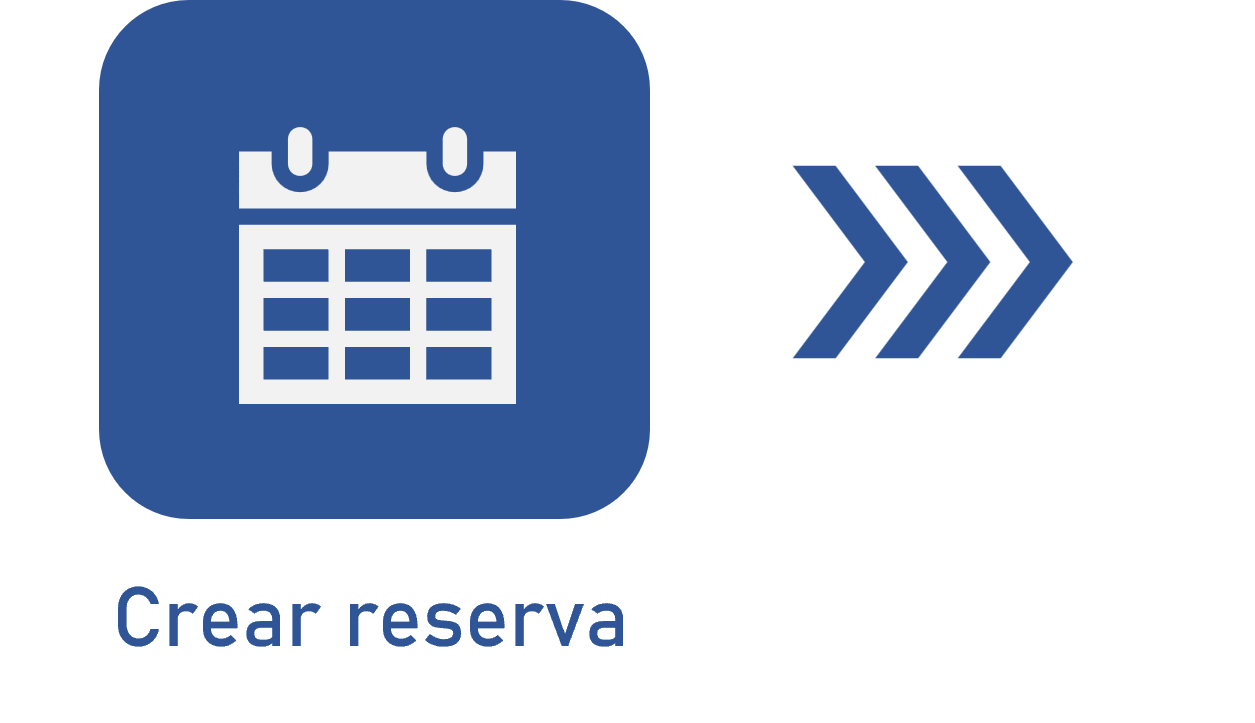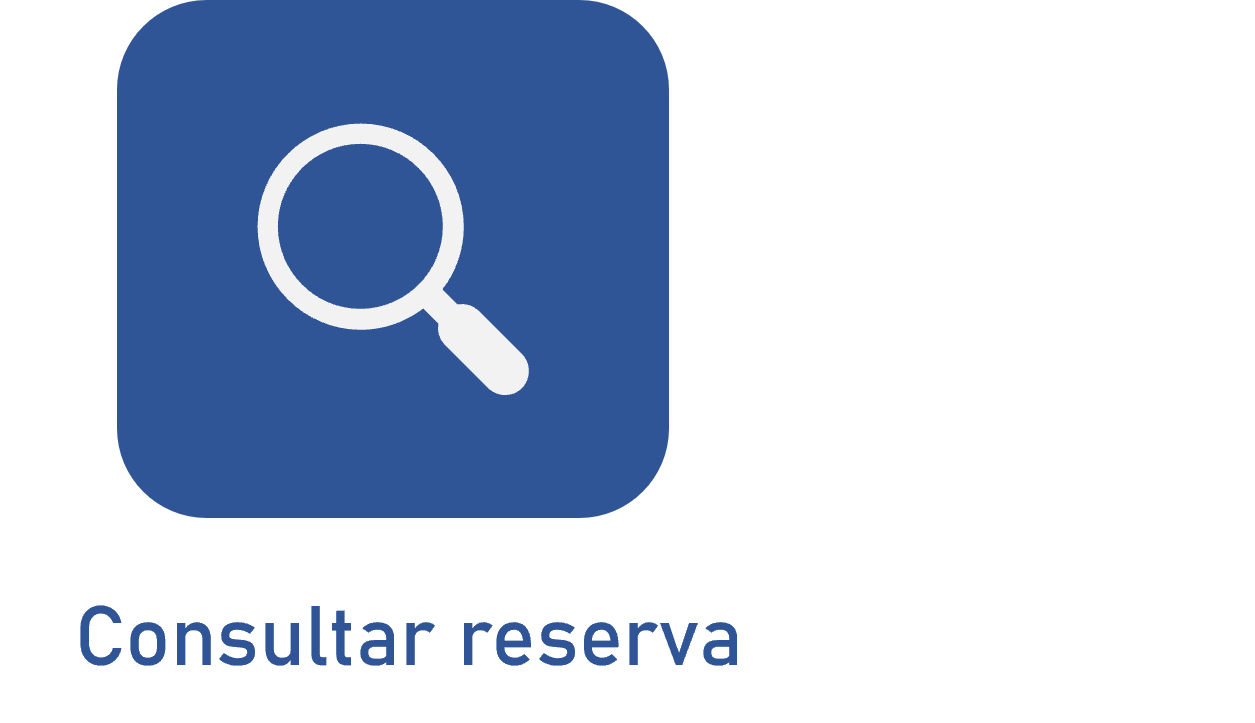Consultar reserva
Prerrequisitos
- Salida de la reserva del activo ejecutada.
- Acceso al menú Consulta > Reserva (AS039).
Introducción
A través del menú Consulta > Reserva (AS039), es posible realizar un seguimiento de las reservas de activos emitidas en el sistema.
Para demostrarlo, será efectuada una consulta de la reserva registrada como ejemplo durante el flujo.
Consultar una reserva
1. Acceda al menú Consulta > Reserva (AS039).
2. Utilice los filtros para localizar, a través de información específica, el activo cuya reserva desea consultar.
3. Después de localizar el activo, selecciónelo y haga clic en los botones deseados de la barra de herramientas para realizar las acciones disponibles:
 |
Muestra los datos de la reserva y los datos del activo seleccionado en la lista de registros. |
 |
Utiliza el recurso Analytics para analizar el resultado de la consulta. |
 |
Permite configurar y exportar la lista de los registros mostrados en la pantalla principal a un archivo Excel, configurar un nuevo reporte o asociar un reporte existente, y consultar los parámetros que se podrán utilizar para configurar nuevos reportes. |
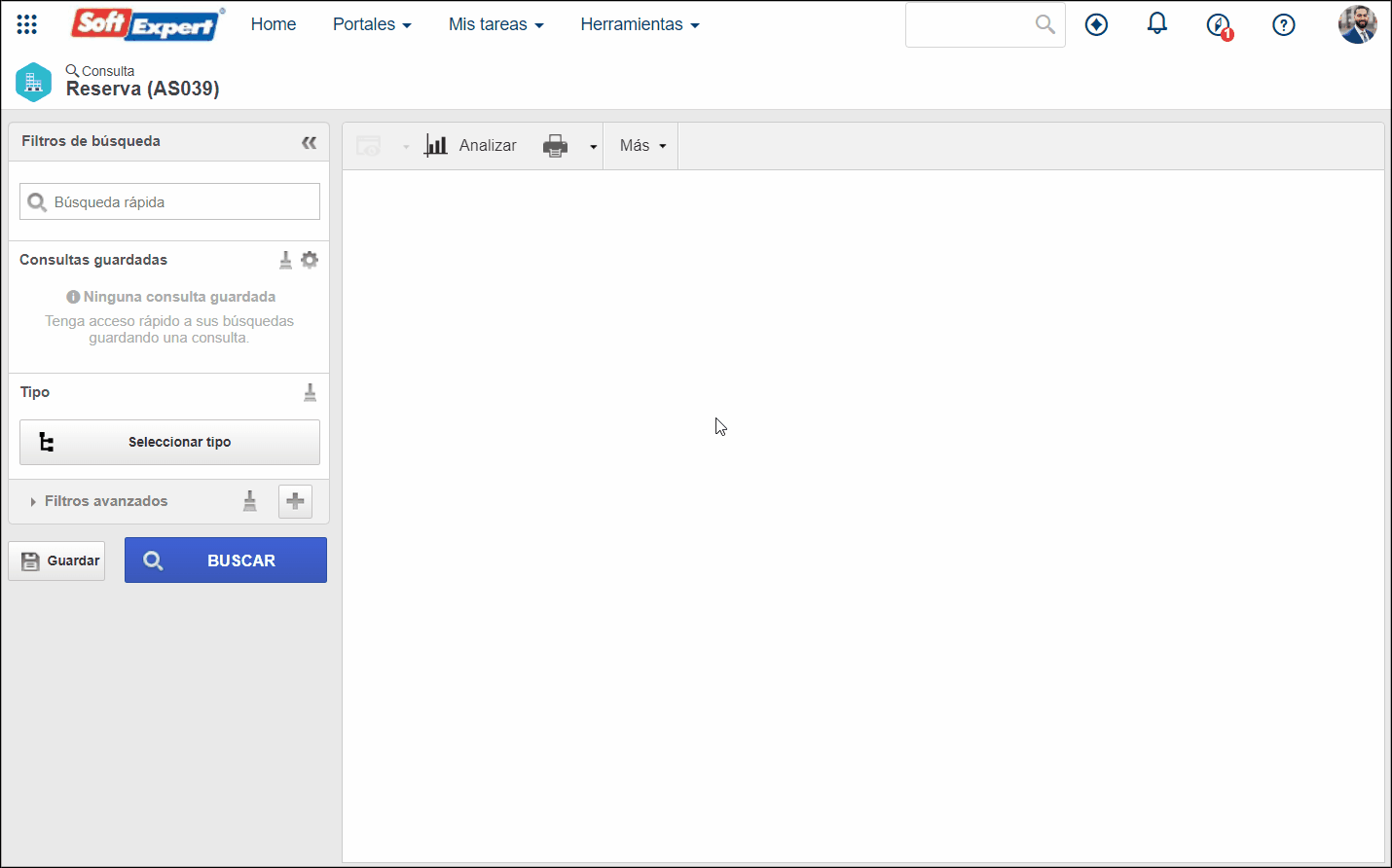
Para obtener más detalles sobre la pantalla de consulta, vaya a los artículos Funcionamiento de las pantallas de consulta y Búsqueda general y consultas.
Conclusión
De este modo, los usuarios responsables de reservar los activos podrán hacer un seguimiento de todos los registros en un solo lugar, lo que facilita la gestión de los plazos y otras operaciones.